Что делать, если монитор не выходит из ждущего режима
Симптомы: При включения компьютера индикатор монитора продолжает гореть оранжевым цветом (или иным, сигнализирующим о спящем режиме). Экран темный.
Причина: Не поступает сигнал от видеокарты на включение.
Как исправить: Вариантов может быть несколько:
1. Поврежден шнур, соединяющий компьютер и монитор (рис.1). Проверьте надежность контакта на компьютере, затем на мониторе. Желательно все манипуляции проводить на выключенном компьютере, так как статическое электричество может пробить видеокарту. Если конечно розетки у вас не заземлены.
2. Если провод цел, то возможно вышла из строя видеокарта. Тут уже монитор не при чем. Попробуйте (если есть такая возможность) подключить другой монитор. При наличии проблем с видеокартой компьютер должен издавать повторяющиеся сигналы (пищать). Если компьютер молчит, то возможна поломка материнской платы или выход из строя процессора.
3. Если видеокарта в порядке, монитор в порядке, то возможно проблема в самом мониторе. Со временем могут выйти из строя конденсаторы цепей питания.
Решаем ПРОБЛЕМУ С РЕЖИМОМ СНА на СМАРТ ТВ БОКСАХ И ОТВАЛОМ СЕТИ ПОСЛЕ СНА. 2 МЕТОДА
4. Проверьте пожалуйста, к какой видеокарте подключен у вас монитор. Часто на материнских платах установлены «встроенные» видеокарты, которые автоматически отключаются, если у вас установлена «большая» видеокарта (в слоте PCI или AGP). Перекиньте шнур на «большую» видеокарту.
5. Проверьте, переключен ли монитор на верный вход. Часто мониторы имеют 2 входа: DVI и VGA. На некоторых моделях переключение между этими входами осуществляется кнопкой на корпусе.
6. Возможно, в настройках видеорежима выставлена слишком большая частота обновления или неподдерживаемое разрешение для Вашего монитора. Для того, чтобы проверить, так ли это — надо загрузить компьютер в безопасном режиме. Для этого после включения компьютера надо нажимать клавишу и в появившемся меню выбрать «Загрузка в безопасном режиме».
Как узнать причину самопроизвольного пробуждения Windows 7 из сна
Хорошая привычка переводить компьютер в спящий режим или режим гибернации позволяет уменьшить расход электроэнергии. Но порой, вернувшись с обеда, мы обнаруживаем, что ПК с Windows 7 на борту вовсе не отдыхает, а работает в штатном порядке. В таких случаях на ум приходят мысли о вселенском зле и заговоре вокруг вас. Не стоит винить во всем офисную и домашнюю скотину.
На самом деле, причина может быть куда прозаичней. Скорее всего, одно из устройств вашего компьютера или программное обеспечение имеют право на пробуждение операционной системы из сна. В этом материале вы узнаете, как вычислить «будильники» Винды и ограничить их право на самопроизвольные действия.
Если вам еще не приходилось работать с командной строкой Windows — время познакомиться пришло. Не стоит бояться, от вас не потребуется заумных навыков, лишь обычные манипуляции с мышью и клавиатурой.
Работа в командной строке
Откройте поисковую строку Windows и введите в ней cmd.exe.
Телевизор SUPRA STV LC3215WD не выходит из дежурного режима, не включается,индикатор горит
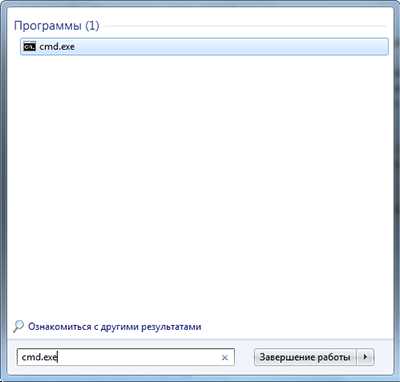
Открывшееся окошко доисторического вида может повергнуть вас в шок, мужайтесь.
Введите в строку команду powercfg –lastwake
Обратите внимание на пробелы. Здесь важна максимальная точность. В результате вам будет указано устройство, разбудившее систему в последний раз.
Не всегда вышеуказанная команда срабатывает. Так было и в нашем случае, где итогом команды стал нулевой результат.
Но мы не останавливаемся, в нашем арсенале есть еще одна команда.
Введение в строку powercfg –devicequery wake_armed
Теперь вы узнаете о каждом из устройств, обладающих правом вывода компьютера из спящего режима. В нашем случае был получен ответ Microsoft PS/2.
Переходим в диспетчер устройств
Быстрый доступ к диспетчеру устройств можно получить все тем же поиском Windows.
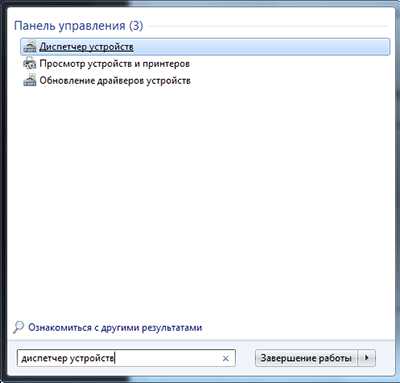
В нашем случае лишь порт клавиатуры и мыши имеет право выводить операционную систему из спящего режима. Двойной клик по соответствующему устройству откроет его свойства.

Если вы хотите запретить устройству пробуждать компьютер, перейдите на вкладку Управление электропитанием и снимите галочку напротив соответствующей опции.
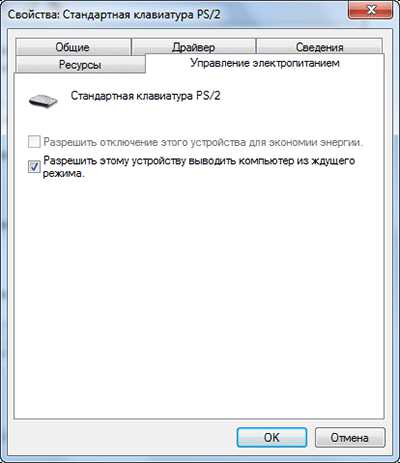
Будь осторожны и не махайте шашкой во все стороны. Ограничив абсолютно все устройства в праве пробуждения, вы однажды не сможете нормально вернуться к работе.
Ограничиваем права ПО
Если у вас все равно возникают проблемы, их нужно искать не в аппаратной части компьютера, а в программной. Для этого запустим настройку текущего плана электропитания.

Обратимся к дополнительным параметрам питания.
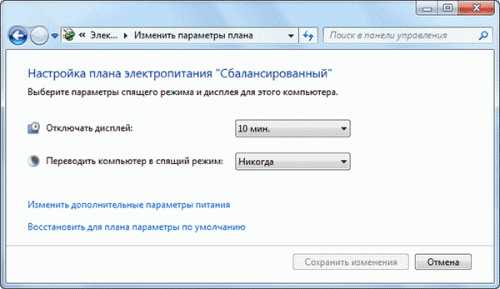
По древовидной структуре перейдем ко Сну и отключим таймеры пробуждения.

Теперь программное обеспечение не будет тормошить ваш компьютер во время отдыха.
Рассмотренные действия отнимут у вас небольшое количество времени, зато вы познакомитесь с «потайными» закоулками Windows 7 и будете с уверенностью оставлять компьютер в спящем режиме, экономя на электроэнергии.
Вероятно, что подобные манипуляции можно успешно совершить и в других операционных системах семейства Windows.
А как бы вы посоветовали читателям Лайфхакера бороться с самопроизвольным выходом операционной системы из сна?
Что выводит компьютер из спящего режима
В последнее время мой домашний компьютер стал самопроизвольно выходить из спящего режима посреди ночи и радостно урчать кулерами на пару с хардом, наплоняя рокотом всю квартиру. Такое может случиться и с вашей драгоценной ЭВМ, поэтому лично от меня — небольшой пост на тему.
Как правило, будить компьютер могут три вещи.
- Клавиатура
- Мышь
- Сетевая карта
Справедливо предполагать, что в 90% случаев кто-то из этой компашки и способствует прерыванию чуткого сна. Выяснить, кто же попутал рамсы и творит беспредел, поможет команда powercfg.
Все, что нужно: запустить программу «Выполнить» сочетанием клавиш + R, написать там волшебные три буквы cmd, в появившемся окне Командной строки ввести команду с параметром: powercfg -devicequery wake_armed. После нажатия Enter пред нашими очами предстанет список устройств, которые могут выводить компьютер из спящего режима.
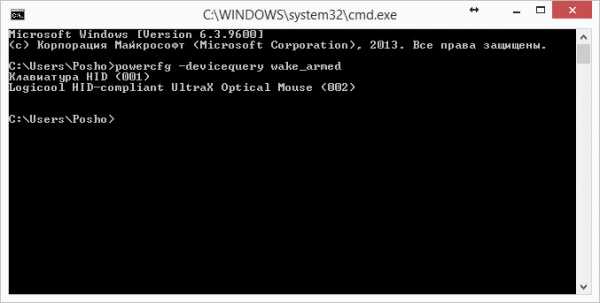
Как мы видим, гадинами, прерывающими мой сон, оказались клавиатура и мышка. Такое терпеть нельзя ни в коем случае, поэтому поступим следующим образом.
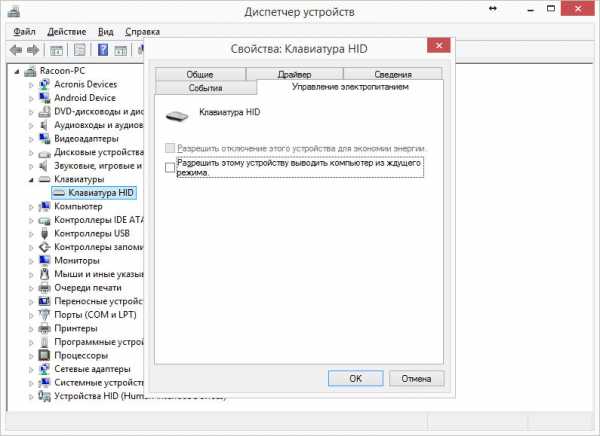
- Любой ценой добираемся до диспетчера устройств. Самый простой способ: еще раз нажимаем + R, печатаем команду devmgmt.msc.
- После открытия диспетчера находим пункт «Клавиатуры», выбираем единственный (как правило) пункт в выпавшем списке, дважды кликаем и переходим в «Свойства».
- После этого остается зайти во вкладку «Управление электропитанием» и снять галочку с пункта «Разрешить этому устройству выводить компьютер из ждущего режима».
- Повторяем то же самое с мышкой
- На всякий случай можно то же самое проделать с сетевым адаптером (или адаптерами, если их несколько), но это не обязательно.
Справедливости ради замечу, что не только оборудование может вывести любимый компьютер из спячки, программное обеспечение также может грешить. Чтобы этого не произошло, нужно настроить текущий план электропитания.
Тут все просто. Нужно пройти по пути: Панель управления → Электропитание, а затем кликнуть на пункт «Настройка плана электропитания» у того плана, который активирован. К примеру, у меня включен сбалансированный план электропитания (за тавтологию приношу искренние извинения).
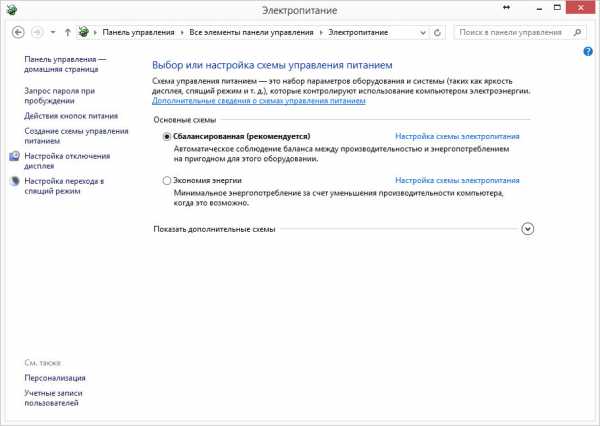
В открывшемся окне переходим на пункт «Изменить дополнительные параметры питания». После выскакивания очередной мандулы с настройками (во засунули-то), ищем параметр «Сон», открываем его, в списке находим «Разрешить таймеры пробуждения» и выставляем там значение «Выключить».

Практика показывает, что этих магических действий хватает для решения проблемы с внезапным пробуждением компьютера.
Источник: htfi.ru
Не выходит из спящего режима телевизор
Добрый день!
(если где что-то не так — сильно не ругайтесь, я новичок)
Имеется телевизор Hyundai H-LED22V14
Начинка:
БП — AOYUAN AY050D-2SF04
Main — JUG7.820.1287 LS0B 2012.07.05
Матрица — ECG215BH-LC7(RP1)
После года использования появился глюк — однажды перестал включаться — помогло отключение от 220, потом повторилось еще раз, на третий раз перестал выходить из спящего режима вообще.
Снял заднюю крышку, визуально выгоревших элементов и вздутых конденсаторов нет.
Померял тестером напряжения +12 и +5 В, +5 — в норме, +12 — завышено до 14,4 В (холостой ход?).
Что с ним может быть?
Гуглил похожие темы — данная «материнка» у различных тв с подобными симптомами замечена за слетанием прошивки. Как ее перепрошить и чем? Если не сложно — можно кинуть ссылочку на мануал по прошивке, постараюсь сам разобраться. Буду рад если кто-то подскажет что делать пошагово.
Что и где можно/нужно посмотреть чтобы знать как реанимировать тело?
Я не то чтобы совсем новичок, ремонтом тв не занимался вообще, но кое-что в электронике соображаю, не совсем полный ноль.
[UPD]
На одном форуме по ремонту техники мне порекоммендовали перепрошить «флеш EN25Q32»
проблемка в том что я такого не вижу на плате, есть предположение что это микруха с 8 ножками прямо под надписью «LS0B»
Извиняйте новичка, сильно не ругайтесь)
Собственно главный вопрос в том — как ее перепрошить? Нужно ли отпаивать? Какой программатор подойдет?
Ок, выпаивать нужно, хорошо, можно ли что-то сообразить в роли программатора на коленке с помощью ардуино?
Источник: www.radiokot.ru
Монитор не выходит из сна

![]()
Привет, всех новым годом
Дело такое. Куплен монитор, а он, зараза не всегда выходит из спящего режима (раньше проблем не было). Приобретён 31-го. Вот этот:https://www.dns-shop.ru/product/a850. hilips-242v8a/
Система не менялась (только перестановка драйверов видеокарты) подключился с проблемами (прост не в курсе, что на монике надо переключить адрес входящего сигнала, лол), а так проблем не было. Сегодня во время игры он даже погас на секунду. Вот, прошу помощи выяснить проблему.
Если нужно еще что-то сказать, отвечу обязательно. Монитор подключен через DP, не хотелось бы юзать хдми потому, что через него подключен телевизор (смотрю иногда фильмы).
03 Jan 2020 в 03:41 #2
whatigonnado сказал(а):↑
![]()
Привет, всех новым годом
Дело такое. Куплен монитор, а он, зараза не всегда выходит из спящего режима (раньше проблем не было). Приобретён 31-го. Вот этот:https://www.dns-shop.ru/product/a850. hilips-242v8a/
Система не менялась (только перестановка драйверов видеокарты) подключился с проблемами (прост не в курсе, что на монике надо переключить адрес входящего сигнала, лол), а так проблем не было. Сегодня во время игры он даже погас на секунду. Вот, прошу помощи выяснить проблему.
Если нужно еще что-то сказать, отвечу обязательно. Монитор подключен через DP, не хотелось бы юзать хдми потому, что через него подключен телевизор (смотрю иногда фильмы).
Нажмите, чтобы раскрыть.
брак может быть
03 Jan 2020 в 11:49 #3
Поднятие темы
03 Jan 2020 в 12:12 #4
Попробуй протестировать его через хмди, как он себя вести будет
03 Jan 2020 в 18:36 #5
Прочитай пж сообщение, у меня на старом мониторе все отлично, ало
GooDLuck3R сказал(а):↑
Попробуй протестировать его через хмди, как он себя вести будет
Нажмите, чтобы раскрыть.
Помогает крч выдернуть-воткнуть провод дп. Тот конец, что в мониторе. Видимо это разъём, походу придётся везти обратно в магазин. Ну, тоесть он зажигается сразу
03 Jan 2020 в 19:48 #7
whatigonnado сказал(а):↑
Прочитай пж сообщение, у меня на старом мониторе все отлично, ало
Помогает крч выдернуть-воткнуть провод дп. Тот конец, что в мониторе. Видимо это разъём, походу придётся везти обратно в магазин. Ну, тоесть он зажигается сразу
Нажмите, чтобы раскрыть.
Похоже на брак, в твоем случае помогут решить проблему СЦ магазина где ты брал, ну или если не прошло 2х недель с момента покупки, отправка на проверку качества монитора и замена его

03 Jan 2020 в 19:52 #8
whatigonnado сказал(а):↑
![]()
Привет, всех новым годом
Дело такое. Куплен монитор, а он, зараза не всегда выходит из спящего режима (раньше проблем не было). Приобретён 31-го. Вот этот:https://www.dns-shop.ru/product/a850. hilips-242v8a/
Система не менялась (только перестановка драйверов видеокарты) подключился с проблемами (прост не в курсе, что на монике надо переключить адрес входящего сигнала, лол), а так проблем не было. Сегодня во время игры он даже погас на секунду. Вот, прошу помощи выяснить проблему.
Если нужно еще что-то сказать, отвечу обязательно. Монитор подключен через DP, не хотелось бы юзать хдми потому, что через него подключен телевизор (смотрю иногда фильмы).
Нажмите, чтобы раскрыть.
03 Jan 2020 в 19:56 #9
Если нвидиа, попробуй полностью снести драйвера видеокарты, после чего установи их без gerorce experience
03 Jan 2020 в 20:09 #10
Не уверен, может ли это вызывать такую проблему, но проверь, не однонаправленный ли у тебя кабель дп. Попробуй воткнуть его по-другому.
03 Jan 2020 в 20:52 #11
GooDLuck3R сказал(а):↑
Похоже на брак, в твоем случае помогут решить проблему СЦ магазина где ты брал, ну или если не прошло 2х недель с момента покупки, отправка на проверку качества монитора и замена его
Нажмите, чтобы раскрыть.
Куплен монитор 31 декабря, 2 недели не прошло, но не хотелось бы сидеть без моника пока они полтора месяца будут искать проблему
03 Jan 2020 в 21:06 #12
whatigonnado сказал(а):↑
![]()
Привет, всех новым годом
Дело такое. Куплен монитор, а он, зараза не всегда выходит из спящего режима (раньше проблем не было). Приобретён 31-го. Вот этот:https://www.dns-shop.ru/product/a850. hilips-242v8a/
Система не менялась (только перестановка драйверов видеокарты) подключился с проблемами (прост не в курсе, что на монике надо переключить адрес входящего сигнала, лол), а так проблем не было. Сегодня во время игры он даже погас на секунду. Вот, прошу помощи выяснить проблему.
Если нужно еще что-то сказать, отвечу обязательно. Монитор подключен через DP, не хотелось бы юзать хдми потому, что через него подключен телевизор (смотрю иногда фильмы).
Нажмите, чтобы раскрыть.
Был у меня случай на старом монике от Самсунга.Там была кнопка выбора источника сигнала DVI или VGA.Может у тебя похожий случай?
Источник: dota2.ru